L'adresse MAC (également appelée adresse matérielle) est un code numérique à 6 octets défini par le fabricant de la carte réseau et l'identifiant de manière unique. Selon les normes Ethernet, il ne peut pas y avoir deux cartes réseau avec la même adresse matérielle.
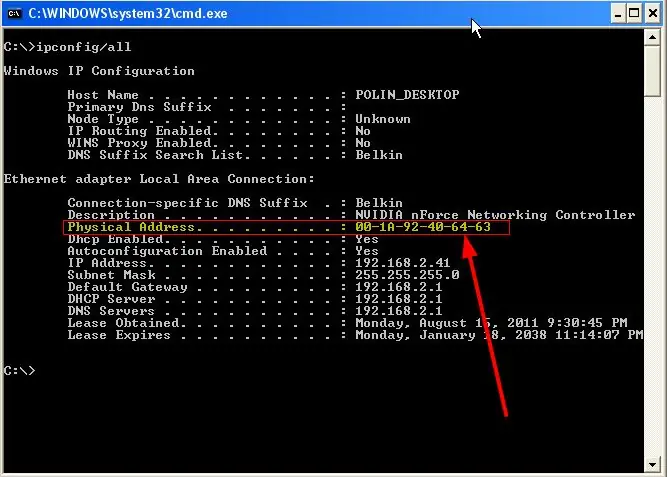
Instructions
Étape 1
L'adresse MAC est une séquence de six paires de nombres (en hexadécimal) avec des séparateurs entre eux. Ce dernier peut différer. Il peut s'agir à la fois de traits d'union et de deux points. De plus, les chiffres de l'adresse MAC peuvent être écrits en ligne, c'est-à-dire sans séparateurs.
Étape 2
Avant de déterminer comment trouver l'adresse MAC, vous devez déterminer pourquoi vous pourriez avoir besoin de la connaître. Premièrement, vous pouvez vérifier l'adresse MAC par pure curiosité, et deuxièmement, si vous souhaitez connecter plusieurs ordinateurs via le routeur, vous devrez remplacer son adresse matérielle par celle de la carte réseau.
Étape 3
Le fait est que votre FAI peut fixer l'adresse MAC de votre carte réseau, et si vous souhaitez connecter un ordinateur avec une autre carte à Internet, vous ne serez tout simplement pas autorisé à le faire. C'est pourquoi il est nécessaire de connaître l'adresse MAC de la carte réseau enregistrée.
Étape 4
Dans les systèmes d'exploitation Windows 95 et 98, vous devez cliquer sur le bouton Démarrer, puis sélectionner l'élément Exécuter. Une boîte de dialogue apparaîtra - tapez WINIPCFG puis appuyez sur Entrée. Dans la liste déroulante de la boîte de dialogue suivante, sélectionnez l'adaptateur Ethernet et dans le champ Adapter Address, vous verrez l'adresse MAC de la carte réseau.
Étape 5
Dans toutes les autres modifications de Windows, vous devez démarrer la fenêtre d'invite de commande. Pour ce faire, appuyez sur les touches Win + R et tapez cmd. Entrez ensuite la commande IPCONFIG / ALL. Vous verrez un tableau où de nombreux paramètres sont indiqués. Vous avez besoin d'un élément contenant le mot-clé Ethernet, un sous-élément appelé Adresse physique.






